របៀបផ្គូផ្គង Fire Stick ពីចម្ងាយដោយមិនចាំបាច់ចាស់

តារាងមាតិកា
ខ្ញុំបានកាន់កាប់ Firestick មួយរយៈហើយ ហើយចូលចិត្តភាពងាយស្រួលនៃការប្រើប្រាស់ និងការតភ្ជាប់បន្ថែមដែលភ្ជាប់មកជាមួយវា។
ខណៈពេលដែលខ្ញុំកំពុងធ្វើដំណើរកាលពីប៉ុន្មានសប្តាហ៍មុន ខ្ញុំបានបាត់បង់ Fire Stick Remote របស់ខ្ញុំ ហើយមានការខកចិត្តយ៉ាងខ្លាំងចំពោះការពិតដែលថាខ្ញុំប្រហែលជាត្រូវទទួលបានរបស់ថ្មីមួយទាំងស្រុង។
ទោះជាយ៉ាងណាក៏ដោយ លើការធ្វើការស្រាវជ្រាវដ៏ទូលំទូលាយមួយចំនួន ខ្ញុំបានរកឃើញជម្រើសដែលប្រកបដោយភាពច្នៃប្រឌិត និងអាចបត់បែនបានសម្រាប់ជំនួសឧបករណ៍ពីចម្ងាយ Fire Stick ដែលបាត់បង់របស់ខ្ញុំ។
ដើម្បីផ្គូផ្គងឧបករណ៍បញ្ជា Fire Stick ដែលជំនួសដោយឧបករណ៍បញ្ជាពីចម្ងាយចាស់ អ្នកត្រូវផ្គូផ្គងឧបករណ៍បញ្ជាពីចម្ងាយថ្មី ហើយដកឧបករណ៍បញ្ជាពីចម្ងាយចាស់ចេញពីបញ្ជីឧបករណ៍។
អ្នកអាចធ្វើវាបានដោយប្រើឧបករណ៍បញ្ជាពីចម្ងាយទូរទស្សន៍ដែលបានផ្គូផ្គង ឬដោយប្រើកម្មវិធី Fire Stick ។
របៀបប្រើកម្មវិធី Amazon Fire TV ផ្លូវការពីចម្ងាយ ដើម្បីផ្គូផ្គង Remote ថ្មី

ក្នុងករណីដែលអ្នកចង់ប្រើ FireStick ជាមួយឧបករណ៍បញ្ជាពីចម្ងាយជំនួស ប៉ុន្តែមិនមានវិធីណាមួយដើម្បីចូលប្រើការកំណត់ដែលជួយអ្នកបន្ថែមឧបករណ៍បញ្ជាទេ អ្នកអាចប្រើ Amazon Fire TV Remote App ដើម្បីផ្គូផ្គងឧបករណ៍បញ្ជាពីចម្ងាយជំនួសថ្មី។
ដើម្បីបន្ថែមឧបករណ៍បញ្ជាពីចម្ងាយថ្មីដោយប្រើកម្មវិធី សូមបើកកម្មវិធី ជ្រើសរើសជម្រើស 'ឧបករណ៍បញ្ជា និងឧបករណ៍ប៊្លូធូស'។
នៅក្នុងម៉ឺនុយខាងក្រោម សូមជ្រើសរើស 'ឧបករណ៍បញ្ជាពីចម្ងាយ Amazon Fire TV' ហើយបន្ត ដោយជ្រើសរើសជម្រើស 'បន្ថែមពីចម្ងាយថ្មី'។
ឥឡូវនេះជ្រើសរើសឧបករណ៍បញ្ជាពីចម្ងាយដែលអ្នកចង់ផ្គូផ្គង ហើយអ្នកគួរតែត្រៀមខ្លួនសម្រាប់វគ្គមើល binge-watch បន្ទាប់របស់អ្នក។
ឧបករណ៍បញ្ជា Fire Stick ដែលគាំទ្រជាផ្លូវការហើយទៅកាន់ FireStick មួយ ហើយឧបករណ៍បញ្ជាពីចម្ងាយទាំងនេះអាចជាភាគីទីបីផងដែរ។ របៀបប្រើឧបករណ៍បញ្ជាទូរទស្សន៍របស់អ្នកដើម្បីគ្រប់គ្រង Fire Stick និងផ្គូផ្គងពីចម្ងាយថ្មី
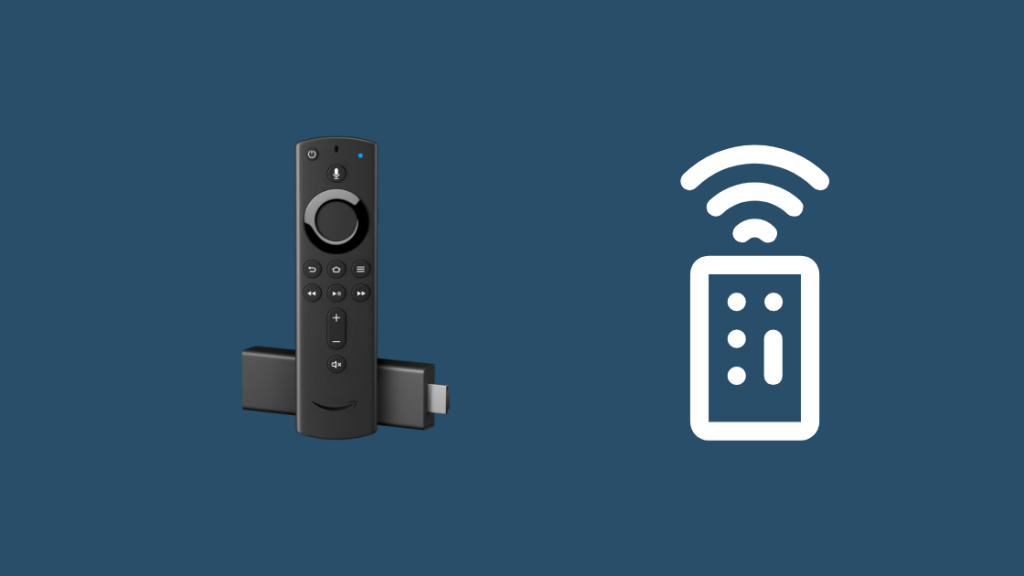
ប្រសិនបើអ្នកចង់ ប្រើឧបករណ៍បញ្ជាពីចម្ងាយទូរទស្សន៍របស់អ្នកដើម្បីផ្គូផ្គងឧបករណ៍បញ្ជាពីចម្ងាយជំនួសថ្មី អ្នកអាចធ្វើដូច្នេះបានយ៉ាងងាយស្រួលដូចដែលអ្នកធ្វើជាមួយឧបករណ៍បញ្ជាពីចម្ងាយ Fire Stick របស់អ្នក។
ដំបូង សូមចាប់ផ្ដើម Fire Stick ឡើងវិញ ហើយសង្កត់ប៊ូតុង HOME ខណៈពេលដែលវាចាប់ផ្ដើម។
បន្ទាប់មកប្រើឧបករណ៍បញ្ជាពីចម្ងាយទូរទស្សន៍របស់អ្នកដែលផ្គូផ្គងជាមួយ Firestick ដើម្បីរុករកតាមរយៈ 'ការកំណត់' ទៅ 'ឧបករណ៍បញ្ជា និងឧបករណ៍ប៊្លូធូស' ដើម្បីលុបឧបករណ៍បញ្ជាចាស់ចេញពីបញ្ជីឧបករណ៍។
សូមមើលផងដែរ: តើ Google Nest WiFi ដំណើរការជាមួយ Xfinity ដែរឬទេ? របៀបតំឡើងអ្នកអាចផ្តាច់ឧបករណ៍បញ្ជាពីចម្ងាយជាមួយ កម្មវិធី Fire Stick ផងដែរ។
ការគិតចុងក្រោយលើការផ្គូផ្គងពីចម្ងាយ
ប្រសិនបើអ្នកគិតថាការដំឡើងកម្មវិធី Fire Stick ត្រូវការពេលវេលាច្រើនពេក មានកម្មវិធីភាគីទីបីដែលអ្នកអាចប្រើហៅថា CetusPlay នៅលើស្មាតហ្វូនរបស់អ្នកដើម្បីគ្រប់គ្រង Fire Stick។
ដើម្បីដំឡើងវា សូមដំឡើងកម្មវិធីពី Play Store ឬ App Store ហើយធ្វើតាមការណែនាំដែលវាផ្តល់ឱ្យអ្នក។
ជាមួយកម្មវិធី អ្នកអាចជៀសវាងនីតិវិធីនៃការផ្គូផ្គងទាំងអស់នេះ ហើយទទួលបានសិទ្ធិក្នុងការគ្រប់គ្រងទូរទស្សន៍របស់អ្នក។
មិនមានមូលហេតុពិតប្រាកដសម្រាប់ការព្រួយបារម្ភទេ ប្រសិនបើអ្នកបាត់បង់ឧបករណ៍បញ្ជាពីចម្ងាយ Fire Stick ដូចខ្ញុំបានធ្វើ។ អ្នកអាចស្វែងរកជម្រើសផ្សេងបានយ៉ាងងាយស្រួល ប្រសិនបើអ្នកដឹងពីកន្លែងដែលត្រូវរកមើល។
ឥឡូវនេះអ្នកដឹងពីកន្លែងដែលត្រូវរកមើល វាអាស្រ័យលើអ្នកក្នុងការសម្រេចចិត្តថាតើអ្នកនឹងទទួលបានអ្វី។
អ្នកក៏អាចរីករាយក្នុងការអានផងដែរ។
- Fire TV Orange Light [Fire Stick]៖ របៀបជួសជុលក្នុងវិនាទី
- Fire Stickគ្មានសញ្ញា៖ ជួសជុលក្នុងរយៈពេលប៉ុន្មានវិនាទី
- របៀបផ្ដាច់ Fire Stick ពីចម្ងាយក្នុងវិនាទី៖ វិធីសាស្ត្រងាយៗ
- Fire Stick Remote មិនដំណើរការ៖ របៀប ដើម្បីដោះស្រាយបញ្ហា
- តើអ្នកត្រូវការ Fire Stick ដាច់ដោយឡែកសម្រាប់ទូរទស្សន៍ជាច្រើន៖ ពន្យល់
សំណួរដែលគេសួរញឹកញាប់
តើអ្នកអាចផ្គូផ្គង Firestick ពីចម្ងាយទៅ Firestick ផ្សេងបានទេ?
តើខ្ញុំអាចធ្វើអ្វីបានប្រសិនបើខ្ញុំបាត់ឧបករណ៍បញ្ជាពីចម្ងាយ Firestick របស់ខ្ញុំ? 0>មានទាំងម៉ូដែលផ្លូវការ និងភាគីទីបីដែលអាចប្រើបាន។ អ្នកក៏អាចប្រើកម្មវិធី Firestick ដើម្បីបន្ថែម ឬជំនួសឧបករណ៍បញ្ជាពីចម្ងាយ។
តើខ្ញុំត្រូវកំណត់ភ្លើងរបស់ខ្ញុំឡើងវិញដោយរបៀបណាដោយគ្មានឧបករណ៍បញ្ជាពីចម្ងាយ? ពីចម្ងាយ៖
- ដោត Firestick ទៅក្នុងទូរទស្សន៍។
- ចុចប៊ូតុង ថយក្រោយ និងស្ដាំ ក្នុងពេលដំណាលគ្នា រហូតទាល់តែអេក្រង់កំណត់ឡើងវិញលេចឡើង។
- ជ្រើសរើស RESET ជម្រើស។
តើខ្ញុំត្រូវកំណត់ភ្លើងរបស់ខ្ញុំឡើងវិញដោយដៃដោយរបៀបណា?
ដើម្បីកំណត់ Firestick ឡើងវិញដោយដៃ សូមចូលទៅកាន់ម៉ឺនុយការកំណត់ ហើយរមូរឆ្លងកាត់ដើម្បីស្វែងរក ' ជម្រើស FireTV របស់ខ្ញុំ។
នៅពេលដែលអ្នកជ្រើសរើសវា អ្នកគួរតែឃើញជម្រើស 'កំណត់ឡើងវិញទៅលំនាំដើមរបស់រោងចក្រ'។ ជ្រើសរើសវា ហើយ Fire Stick របស់អ្នកនឹងកំណត់ឡើងវិញ។
ពីចម្ងាយ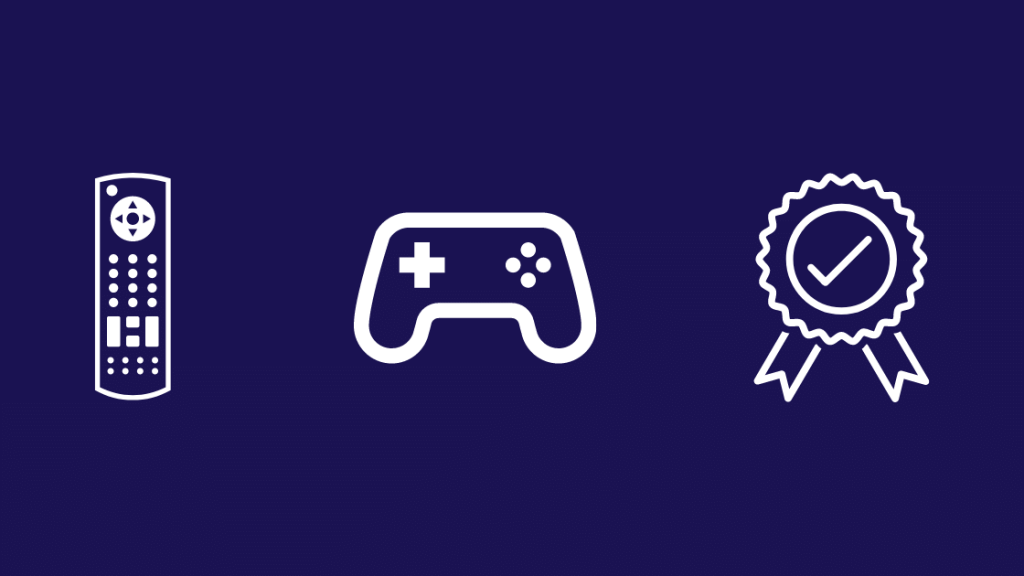
Official Fire Stick Remote
ក្នុងករណីដែលអ្នកបានបាត់ពីចម្ងាយរបស់អ្នក ហើយចង់បានការជំនួសរហ័ស Amazon លក់ឧបករណ៍បញ្ជាពីចម្ងាយដែលភ្ជាប់មកជាមួយ Fire Stick របស់អ្នក។
Third-Party Remote
អ្នកអាចបន្ថែមឧបករណ៍ភាគីទីបីជាច្រើនដើម្បីប្រើជាមួយ Fire Stick។ មិនត្រឹមតែគ្រប់គ្រងប៉ុណ្ណោះទេ ប៉ុន្តែក៏សម្រាប់ហ្គេម និងកម្មវិធីបែបនេះផ្សេងទៀតដែរ។
ឧបករណ៍បញ្ជាពីចម្ងាយ Inteset IReTV ដោយមានជំនួយពីឧបករណ៍បន្ថែមមួយចំនួនអនុញ្ញាតឱ្យ Fire Stick ទទួលបានសញ្ញា IR សម្រាប់ការគ្រប់គ្រង។
សូមមើលផងដែរ: Face ID មិនដំណើរការ 'Move iPhone Lower': របៀបជួសជុលការរៀបចំនេះរួមបញ្ចូលទាំងឧបករណ៍បញ្ជាពីចម្ងាយ និងបង្វែរការគ្រប់គ្រង Fire Stick របស់អ្នកទៅជារបៀបដែលអ្នកចង់បាន។ គ្រប់គ្រងទូរទស្សន៍របស់អ្នក
Fire Stick គាំទ្រឧបករណ៍បញ្ជាហ្គេមភាគច្រើនដូចជា Xbox Series X ជាដើម។

